클립보드에 복사한 텍스트 각 줄의 앞뒤 공백을 제거합니다
번역:简体中文繁體中文EnglishFrançaisDeutschEspañol日本語한국어,업데이트 날짜:2025-04-17 15:22
개요:데이터 및 텍스트 편집을 처리할 때, 복사한 표 내용이 Excel에 붙여넣어야 하는 경우가 자주 발생합니다. 각 줄의 앞뒤 공백이 열이 맞지 않게 만들 수 있습니다. 여러 문서를 복사하면서 앞뒤 공백을 일관되게 제거하면 형식을 깔끔하게 유지할 수 있습니다. 아래는 클립보드에 복사한 텍스트 내용에서 앞뒤 공백을 빠르게 제거하는 방법을 소개합니다.
1、사용 시나리오
텍스트를 복사하여 데이터베이스나 다른 곳에 붙여넣어야 할 때 각 줄의 앞뒤 공백이 데이터가 잘못 정렬되는 원인이 될 수 있습니다. 붙여넣은 후 수동으로 제거해야 할 때가 많습니다. 여기서는 복사한 텍스트의 각 줄에서 앞뒤 공백을 직접 제거하여 필드가 깔끔하게 정렬되도록 할 수 있습니다.
2、미리보기
처리 전:
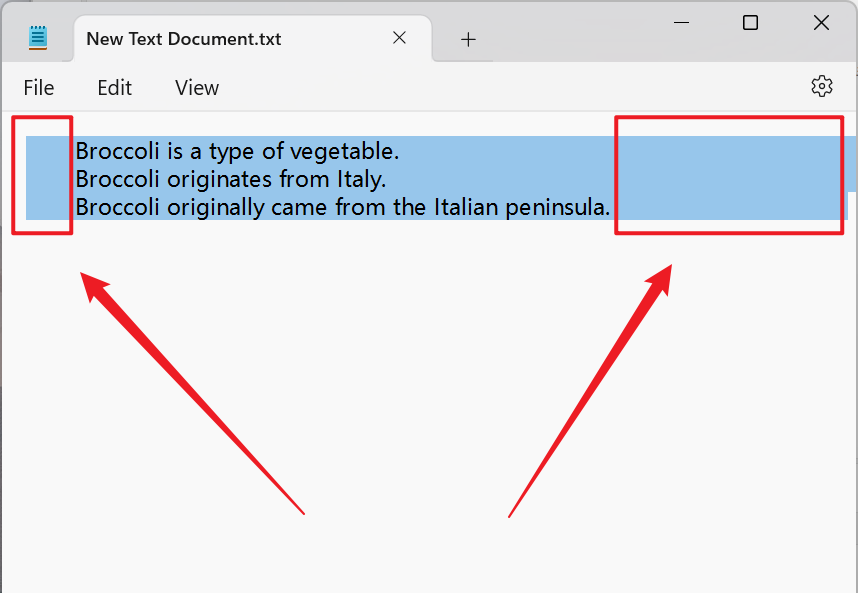
처리 후:
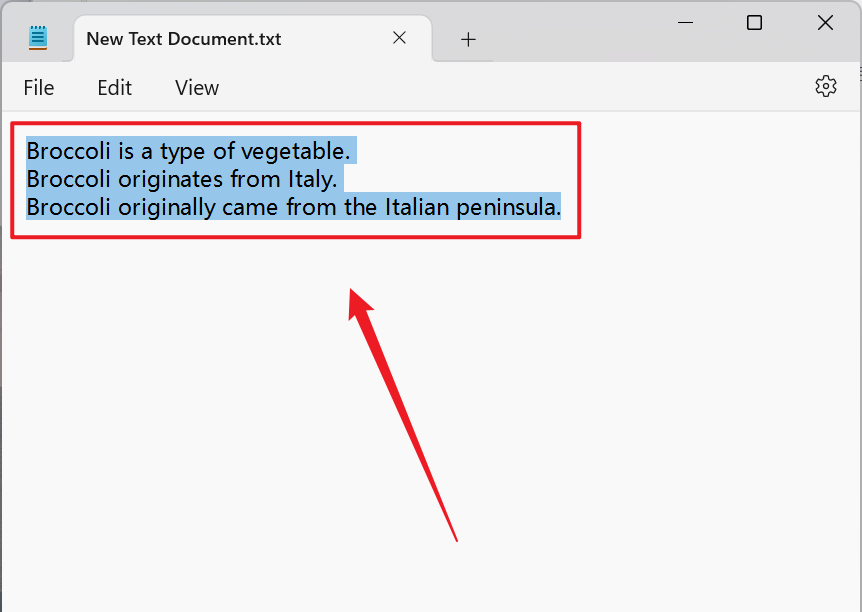
3、조작 단계
【HeSoft Copy Paste Assistant】를 열고, 복사한 내용을 선택한 다음 Ctrl + C + C를 눌러 바로 작업 인터페이스로 들어갑니다.

【각 줄의 앞뒤 공백 제거】를 클릭하여 복사한 텍스트의 각 줄에서 모든 앞뒤 공백을 제거합니다.

면책 조항: 이 웹사이트의 텍스트, 이미지, 비디오 등 콘텐츠는 해당 콘텐츠를 작성할 때 사용된 소프트웨어 버전 및 운영 환경에 한정됩니다. 이후 제품 업데이트로 인해 귀하의 작업이 웹사이트의 콘텐츠와 일치하지 않는 경우 실제 상황을 기준으로 하시기 바랍니다!